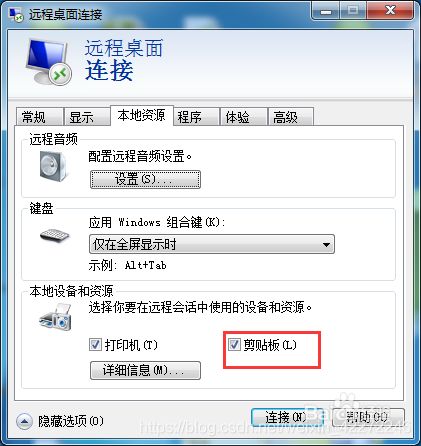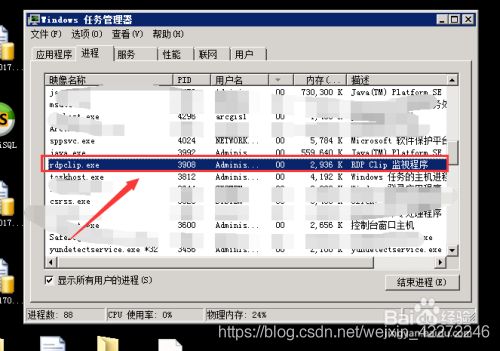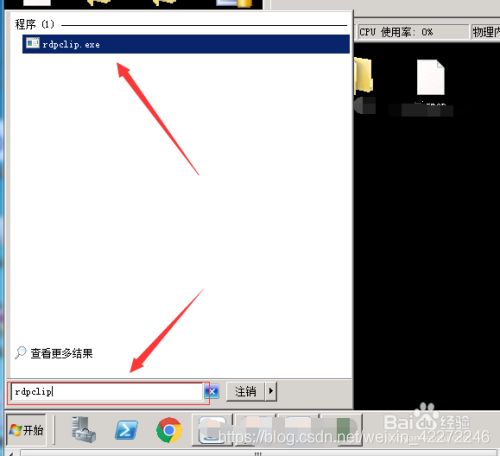- windows中HyperV为ubuntu指定固定IP
飞瀑
ubuntulinux运维
1.配置Windows主机的网络打开“控制面板”->“网络和共享中心”->“更改适配器设置”。找到与InternalSwitch对应的网络适配器(通常名为vEthernet(InternalSwitch))。右键点击适配器,选择“属性”。双击“Internet协议版本4(TCP/IPv4)”。选择“使用下面的IP地址”,设置一个固定IP(如172.168.10.2),子网掩码为255.255.25
- windows hyperv中Ubuntu使用本机的nvidia显卡
飞瀑
ubuntulinux运维
在WindowsHyper-V中,Ubuntu虚拟机默认无法直接使用主机的NVIDIA显卡,因为Hyper-V的虚拟化技术会独占GPU资源。不过,你可以通过以下方法实现GPU直通(GPUPassthrough)或使用远程GPU加速。方法1:GPU直通(GPUPassthrough)GPU直通允许虚拟机直接访问主机的物理GPU。不过,这种方法需要满足以下条件:主机支持IOMMU(IntelVT-d或
- Win7本地化部署deepseek-r1等大模型详解
mygodalien
语言模型Windows7本地化部署大模型llama
参考链接在Windows7操作系统,基于llama.cpp本地化部署deepseek-r1模型的方法2025-02-082G内存Windows7运行deepseek-r1:1.5b这两个链接写的可能不够详细,有同学私信问实现过程,这里进一步解释一下。一、准备需要准备的大模型、工具等文件,已放到网盘,可自取。网盘的figures目录是配置过程中的一些截图,可参考。百度网盘:https://pan.b
- VScode列选中方法
ICscholar
工具使用备忘visualstudiocode
ForWindows:1.shift+Alt+鼠标左键拖动;2.按住鼠标中键直接拖动
- 使用Dependency Walker对模块进行故障排除
SimpleForest
dependencywalker翻译dependencywalker
DependencyWalker递归扫描特定应用程序所需的所有相关模块。在此扫描期间,它执行以下任务:1、检测丢失的文件。这些是作为另一个模块的依赖项所必需的文件。此问题的错误信息是“无法在指定的路径中找到动态链接库BAR.DLL...”。2、检测无效文件。这包括不符合Win32或Win64的文件以及损坏的文件。此问题的错误信息是“应用程序或DLLBAR.EXE不是有效的Windows映像”。3、
- Redis系列之Redis持久化机制
2501_90339150
redis数据库缓存
执行flushall命令flushall复制代码清空Redis之前,保存当前Redis快照执行主从复制操作(第一次)第一次主从复制时需要生成rdb文件,会保存当前Redis快照RDB执行流程流程分析Redis父进程首先判断:当前是否在执行save或bgsave/bgrewriteaof(aof文件重写命令)的子进程,如果在执行则bgsave命令直接返回。父进程执行fork(调用操作系统函数复制主进
- SpringCloud-Gateway整合SpingCloud-Alibaba入门简单示例
Java技术攻略
springcloudgatewayspring
环境搭建服务环境搭建Maven依赖配置建立Maven项目结构如下:--springcloud-alibaba-gateway|----springcloud-provider|----springcloud-gateway复制代码父项目springcloud-alibaba-gateway的POM依赖org.springframework.bootspring-boot-starter-paren
- 运行游戏出现directx runtime问题的解决
CS_Dr.Deng
游戏windows经验分享笔记
操作系统:Windows11家庭中文电脑:笔记本电脑显卡:集成显卡(AMD)解决方案:首先去自己的显卡官网更新驱动,AMD/英伟达/英特尔/摩尔线程等,更新自己的驱动。接下来就是用这个软件,我把源文件网址放在这里,联想知识库如果网页失效,可以前往我分享的百度云地址。(免费有效)链接:https://pan.baidu.com/s/1n078BSfOPlysG_1TLF6Psw?pwd=jd4p提取
- Windows提权
索然无味io
网络安全windowslinux运维服务器网络安全笔记web安全
一.内核提权下载地址:Windows平台提权漏洞集合1.CVE-2016-3316(Windows内核漏洞)漏洞描述:CVE-2016-3316是一个Windows内核中的漏洞,位于win32k.sys驱动程序中。攻击者可以通过该漏洞利用不当的内存管理,绕过操作系统的权限控制,实现任意代码执行。漏洞利用:攻击者可以构造恶意的应用程序,触发该漏洞,进而执行恶意代码,进而提升权限。漏洞的关键在于win
- Excel中不用复杂公式根据指定X列的数值N复制整行数据N行简单方法
prince_zxill
电脑软件介绍excel
Excel中不用复杂公式根据指定X列的数值N复制整行数据N行简单方法1、在“数据表”sheet1中对指定X列(假设X列的数字从X2开始到Xn结束)求和,和为Y。2、在“数据表”sheet1数据列之外新建一列Z,Z1输入表头“匹配数据列”,Z2列输入=SUM(X$2:X2)双击自动往下填充。3、新建sheet2,复制“数据表”sheet1的表头标题行到sheet2首行,再根据“数据表”sheet1中
- 为何要为Nacos配置外置Mysql数据库?
t04bf
Javanacos
文章目录为什么要外置Mysql数据库创建sql表docker启动nacos为什么要外置Mysql数据库数据的持久性:使用MySQL作为外置数据库可以确保数据被持久化存储,这对于确保服务的稳定性和数据的可靠性至关重要。高可用性:Nacos支持集群部署,而使用MySQL作为共享的数据存储可以确保集群中各个节点之间的数据一致性。此外,MySQL自身也支持高可用性和故障转移,如使用主从复制或集群解决方案,
- Windows 10备份错误代码0x807800C5
备份是保护重要数据安全、防止因病毒、恶意软件等导致潜在数据丢失的绝佳方式。Windows提供了内置的“备份和还原”功能,允许用户创建系统映像或备份文件和文件夹。然而,在尝试创建系统映像时,你可能会遇到Windows10备份错误代码0x807800C5。Windows10备份错误代码0x807800C5通常会显示以下消息:“备份失败。在备份集中某个卷的备份映像准备过程中出现故障。(0x807800C
- ESP8266 使用步骤
官子无敌刘小路
单片机
ESP8266:1:小型32位型MCU(超低功耗)2:8266通过STA链接路由器3:AP模式即8266自己建立一个网络4:可以STA与AP同时开启。5:串口I2C等功能都有6:型号ESP-01S7:波特率:115200bis/s7:AT指令:具体可看官网(安信可)指令集与使用实例。8网络助手测试1)可以建立客户端或服务端(要关闭WINDOWS防火墙)9使用:1):配置WIFI模式AT+CWMDO
- 汇编简介&常用语法
官子无敌刘小路
汇编
为什么要有汇编因为Cortex-A芯片一上电SP指针还没初始化,C环境还没准备好,所以肯定不能运行C代码,必须先用汇编语言设置好C环境,比如初始化DDR、设置SP指针等等,当汇编把C环境设置好了以后才可以运行C代码GNU语法如果大家使用过STM32的话就会知道MDK和IAR下的启动文件startup_stm32f10x_hd.s其中的汇编语法是有所不同的,将MDK下的汇编文件直接复制到IAR下去编
- 压缩动态图片gif 和 静态图片的方法,返回Blob对象
weixin_45907435
javascript前端开发语言
1、定义--压缩动态图片方法exportconstgifCompress=(file,url,max,min,times)=>{if(window.FileReader){letcolors=255letcount=0constfr=newFileReader()fr.readAsArrayBuffer(file)returnnewPromise((resolve)=>{fr.onload=asy
- JavaScript 中内存泄漏的几种情况是什么,如何避免?
程序员黄同学
前端开发JavaScriptJava面试题javascript前端开发语言
一、全局变量泄漏(高频考点)问题场景:未使用var/let/const声明变量,或意外挂载到window对象//错误示例(创建全局变量)functioninitData(){cache=newArray(1000000)//隐式全局变量}//正确方案(严格模式+局部变量)'usestrict'functionsafeInit(){constlocalCache=[]//局部变量自动回收}防御建议:
- 前瞻技术:改变未来的关键趋势与应用
jiemidashi
经验分享
物联网IoT)在智能家居中的应用越来越广泛。智能家居通过互联网连接各种设备,使日常生活更加便捷。例如,智能灯泡可以通过手机控制。用户可以在外出时远程关灯,节约电量。这种智能化控制不仅提高了家居安全性,还提升了用户的生活质量。实现智能家居设备的控制需要几个步骤。首先,用户需要下载相关的智能家居应用。其次,设备如智能插座、安防摄像头等,需连接到同一网络。通过应用,用户可以轻松管理这些设备。比如,设定定
- 国产化板卡设计原理图:2288-基于FMC接口的JFM7K325T PCIeX4 3U VPX接口卡
hexiaoyan827
3UVPXFMC子卡JFM7K325T板卡软件无线电处理平台数据采集IO卡
基于FMC接口的JFM7K325TPCIeX43UVPX接口卡一、板卡概述标准VPX3U板卡,基于JFM7K325T芯片,pin_to_pin兼容FPGAXC7K410T-2FFG900,支持PCIeX8、64bitDDR3容量2GByte,HPC的FMC连接器,板卡支持各种接口输入,软件支持windows,Linux驱动。可应用于高性能计算,频域算法,如与FFT的加速等;配合AD,DAFMC子卡
- 2024年办公协作新趋势:8种值得瞩目的工作方式
不秃头的UI设计师
远程工作远程办公协作团队协作
过去两年中,疫情的爆发推动了远程办公业务的发展,并且随着疫情的常态化和企业数字化转型的加速,中国企业对协作办公软件的需求显著增加。数据显示,2021年中国协作办公市场规模已达264.2亿元,预计到2023年将增长至330.1亿元。在线团队协作就像在不同应用场景中搭建了一座虚拟桥梁,打破了企业内部的数据孤岛,促进了各部门之间的多维协作。在线协作设计软件则成为企业数字化转型的理想选择,满足了企业在数字
- Dify基础:windows下如何学习Linux系统?wsl相关基本概念的介绍
几道之旅
Dify:智能体(Agent)工作流知识库全搞定linuxwindowsdocker
文章目录前言首先,WSL到底是个什么东西?在WSL之前,有个hyperV,又是个啥?WSL和HyperV的关系是什么?我来总结一下吧,有了wsl,就相当于在你的windows上有了一个可以运行linux的虚拟机。这和Dify有啥关系?前言为了实现本文效果,我直接下血本把自己的wsl给卸载了。就说这个牺牲精神,希望大伙儿多多关注、多多点赞、多多评论。首先,WSL到底是个什么东西?在很久以前,有一个叫
- javax.imageio.IIOException: Can‘t read input file
阿俊仔(摸鱼版)
眼盲心不瞎的憨憨bug日记intellij-idea
问题描述根据路径地址读取图片存入数据库时,提示我没法读取图片。原因分析:大致就是各种情况导致路径不对或者文件不对路径格式写错了(windows路径分隔符是\,Linux是/)文件格式写错(文件名写错或者文件后缀写错)该路径下此文件不存在(复制路径去本地找找核对一下)解决方案:先看报错信息检查出错的语句(那边没什么问题),然后我又检查了所有写了文件路径的语句,发现我写入数据库的那个文件的路径没把文件
- 手把手教你给 windows装个vmware虚拟机
python算法小白
附Java/C/C++/机器学习/算法与数据结构/前端/安卓/Python/程序员必读书籍书单大全:书单导航页(点击右侧极客侠栈即可打开个人博客):极客侠栈①【Java】学习之路吐血整理技术书从入门到进阶最全50+本(珍藏版)②【算法数据结构+acm】从入门到进阶吐血整理书单50+本(珍藏版)③【数据库】从入门到进阶必读18本技术书籍网盘吐血整理网盘(珍藏版)④【Web前端】从HTML到JS到AJ
- 分布式数据库面试整理
Necther
数据库面试分布式
5.3.1redis面试专题1、redis和memcached什么区别?为什么高并发下有时单线程的redis比多线程的memcached效率要高?区别:mc可缓存图片和视频。rd支持除k/v更多的数据结构;rd可以使用虚拟内存,rd可持久化和aof灾难恢复,rd通过主从支持数据备份;3.rd可以做消息队列。原因:mc多线程模型引入了缓存一致性和锁,加锁带来了性能损耗。2、redis主从复制如何实现
- Windows下安装CPU用的Tensorflow
Coder LM Wang
Python
刚在电脑上安装了Tensorflow,还是碰到了一些麻烦,记录一下:很多教程是介绍怎么在Linux平台下安装的,或者是Windows平台下GPU用的,很可惜,这些教程对我来说太麻烦了。安装步骤:1)安装Python。版本:python-3.6.4-amd64.exe。2)cmd,命令行输入:python,查看Python版本号,以验证Python是否安装成功了。3)继续在命令行输入:pipinst
- 写给前端工程师的-Flutter-详细教程
2401_84544495
程序员前端flutter
=和其他符号的组合:*=、~/=、&=、|=……级联操作符(Cascadenotation…)//想想这样省了多少变量声明querySelect(‘#button’)…text=“Confirm”…classes.add(‘important’)…onClick.listen((e)=>window.alert(‘Confirmed’))甚至可以重写操作符classVector{finalintx
- github - 使用
wishfly
linuxgithub
注册账户以及创建仓库要想使用github第一步当然是注册github账号了,github官网地址:https://github.com/。之后就可以创建仓库了(免费用户只能建公共仓库),CreateaNewRepository,填好名称后Create,之后会出现一些仓库的配置信息,这也是一个git的简单教程。Github安装下载gitOSX版下载gitWindows版下载gitLinux版配置Gi
- 孤独的vr免费虚拟女友游戏分享,苹果ios+安卓
cpa007
vr游戏
分享文件:手机女友模拟器链接:https://pan.xunlei.com/s/VOFCcvu0yF5B6KsYWx4pH-yLA1提取码:ijwd复制这段内容后打开迅雷,查看更方便《孤独的VR》(WeAreOne)是一款益智设计游戏,玩家可以通过克隆自己和玩时间循环来解决令人费解的谜题。游戏中,你将体验到零重力运动的自由和高能量的竞争,与朋友组队或与AI在Echo竞技场中发生冲突。软件功能克隆与
- 13天Java进阶笔记-day13-XML和Dom4j、装饰模式、工厂模式、commons-io工具包
madao10086+
Java学习笔记xmljavajar
第一章Dom4jDom4j获取Document对象和根元素dom4j属于第三方技术,必须导入该框架!!dom4j安装步骤:去dom4j官网下载dom4j的框架:都是一些jar包。把dom4j的核心jar包导入到当前项目中去。在项目中创建一个文件夹:lib将dom4j-2.1.1.jar文件复制到lib文件夹在jar文件上点右键,选择AddasLibrary->点击OK在类中导包使用Java提供了C
- 朝天椒USB服务器让RPA机器人远程连接网银U盾
复园电子
USBServer服务器rpa机器人
本文探讨朝天椒USB服务器用UsbOverNetwork技术,如何与财务RPA机器人结合,远程连接U盾,实现自动登录网银查流水、汇款、对帐的问题。在数字化转型的大趋势下,众多大集团企业的财务中心积极引入RPA财务机器人,旨在简化繁琐的人工操作流程,提升工作效率与准确性。RPA机器人能够模拟人类操作,执行诸如登录网银查询银行流水、汇款等重复性任务。然而,在实际应用过程中,RPA机器人与银行U盾的协同
- 香港服务器远程超出最大连接数的解决方案是什么?
网硕互联的小客服
安全windowslinux运维服务器
当在香港服务器上远程连接数超出最大限制时,可以采取以下解决方案:增加最大连接数限制:可以通过修改服务器的配置文件(如/etc/ssh/sshd_config)来增加最大连接数限制。找到MaxSessions或MaxStartups参数并适当增加其值。优化连接超时设置:调整SSH服务器的连接超时设置,以便及时释放空闲连接资源。通过调整ClientAliveInterval和ClientAliveCo
- LeetCode[位运算] - #137 Single Number II
Cwind
javaAlgorithmLeetCode题解位运算
原题链接:#137 Single Number II
要求:
给定一个整型数组,其中除了一个元素之外,每个元素都出现三次。找出这个元素
注意:算法的时间复杂度应为O(n),最好不使用额外的内存空间
难度:中等
分析:
与#136类似,都是考察位运算。不过出现两次的可以使用异或运算的特性 n XOR n = 0, n XOR 0 = n,即某一
- 《JavaScript语言精粹》笔记
aijuans
JavaScript
0、JavaScript的简单数据类型包括数字、字符创、布尔值(true/false)、null和undefined值,其它值都是对象。
1、JavaScript只有一个数字类型,它在内部被表示为64位的浮点数。没有分离出整数,所以1和1.0的值相同。
2、NaN是一个数值,表示一个不能产生正常结果的运算结果。NaN不等于任何值,包括它本身。可以用函数isNaN(number)检测NaN,但是
- 你应该更新的Java知识之常用程序库
Kai_Ge
java
在很多人眼中,Java 已经是一门垂垂老矣的语言,但并不妨碍 Java 世界依然在前进。如果你曾离开 Java,云游于其它世界,或是每日只在遗留代码中挣扎,或许是时候抬起头,看看老 Java 中的新东西。
Guava
Guava[gwɑ:və],一句话,只要你做Java项目,就应该用Guava(Github)。
guava 是 Google 出品的一套 Java 核心库,在我看来,它甚至应该
- HttpClient
120153216
httpclient
/**
* 可以传对象的请求转发,对象已流形式放入HTTP中
*/
public static Object doPost(Map<String,Object> parmMap,String url)
{
Object object = null;
HttpClient hc = new HttpClient();
String fullURL
- Django model字段类型清单
2002wmj
django
Django 通过 models 实现数据库的创建、修改、删除等操作,本文为模型中一般常用的类型的清单,便于查询和使用: AutoField:一个自动递增的整型字段,添加记录时它会自动增长。你通常不需要直接使用这个字段;如果你不指定主键的话,系统会自动添加一个主键字段到你的model。(参阅自动主键字段) BooleanField:布尔字段,管理工具里会自动将其描述为checkbox。 Cha
- 在SQLSERVER中查找消耗CPU最多的SQL
357029540
SQL Server
返回消耗CPU数目最多的10条语句
SELECT TOP 10
total_worker_time/execution_count AS avg_cpu_cost, plan_handle,
execution_count,
(SELECT SUBSTRING(text, statement_start_of
- Myeclipse项目无法部署,Undefined exploded archive location
7454103
eclipseMyEclipse
做个备忘!
错误信息为:
Undefined exploded archive location
原因:
在工程转移过程中,导致工程的配置文件出错;
解决方法:
- GMT时间格式转换
adminjun
GMT时间转换
普通的时间转换问题我这里就不再罗嗦了,我想大家应该都会那种低级的转换问题吧,现在我向大家总结一下如何转换GMT时间格式,这种格式的转换方法网上还不是很多,所以有必要总结一下,也算给有需要的朋友一个小小的帮助啦。
1、可以使用
SimpleDateFormat SimpleDateFormat
EEE-三位星期
d-天
MMM-月
yyyy-四位年
- Oracle数据库新装连接串问题
aijuans
oracle数据库
割接新装了数据库,客户端登陆无问题,apache/cgi-bin程序有问题,sqlnet.log日志如下:
Fatal NI connect error 12170.
VERSION INFORMATION: TNS for Linux: Version 10.2.0.4.0 - Product
- 回顾java数组复制
ayaoxinchao
java数组
在写这篇文章之前,也看了一些别人写的,基本上都是大同小异。文章是对java数组复制基础知识的回顾,算是作为学习笔记,供以后自己翻阅。首先,简单想一下这个问题:为什么要复制数组?我的个人理解:在我们在利用一个数组时,在每一次使用,我们都希望它的值是初始值。这时我们就要对数组进行复制,以达到原始数组值的安全性。java数组复制大致分为3种方式:①for循环方式 ②clone方式 ③arrayCopy方
- java web会话监听并使用spring注入
bewithme
Java Web
在java web应用中,当你想在建立会话或移除会话时,让系统做某些事情,比如说,统计在线用户,每当有用户登录时,或退出时,那么可以用下面这个监听器来监听。
import java.util.ArrayList;
import java.ut
- NoSQL数据库之Redis数据库管理(Redis的常用命令及高级应用)
bijian1013
redis数据库NoSQL
一 .Redis常用命令
Redis提供了丰富的命令对数据库和各种数据库类型进行操作,这些命令可以在Linux终端使用。
a.键值相关命令
b.服务器相关命令
1.键值相关命令
&
- java枚举序列化问题
bingyingao
java枚举序列化
对象在网络中传输离不开序列化和反序列化。而如果序列化的对象中有枚举值就要特别注意一些发布兼容问题:
1.加一个枚举值
新机器代码读分布式缓存中老对象,没有问题,不会抛异常。
老机器代码读分布式缓存中新对像,反序列化会中断,所以在所有机器发布完成之前要避免出现新对象,或者提前让老机器拥有新增枚举的jar。
2.删一个枚举值
新机器代码读分布式缓存中老对象,反序列
- 【Spark七十八】Spark Kyro序列化
bit1129
spark
当使用SparkContext的saveAsObjectFile方法将对象序列化到文件,以及通过objectFile方法将对象从文件反序列出来的时候,Spark默认使用Java的序列化以及反序列化机制,通常情况下,这种序列化机制是很低效的,Spark支持使用Kyro作为对象的序列化和反序列化机制,序列化的速度比java更快,但是使用Kyro时要注意,Kyro目前还是有些bug。
Spark
- Hybridizing OO and Functional Design
bookjovi
erlanghaskell
推荐博文:
Tell Above, and Ask Below - Hybridizing OO and Functional Design
文章中把OO和FP讲的深入透彻,里面把smalltalk和haskell作为典型的两种编程范式代表语言,此点本人极为同意,smalltalk可以说是最能体现OO设计的面向对象语言,smalltalk的作者Alan kay也是OO的最早先驱,
- Java-Collections Framework学习与总结-HashMap
BrokenDreams
Collections
开发中常常会用到这样一种数据结构,根据一个关键字,找到所需的信息。这个过程有点像查字典,拿到一个key,去字典表中查找对应的value。Java1.0版本提供了这样的类java.util.Dictionary(抽象类),基本上支持字典表的操作。后来引入了Map接口,更好的描述的这种数据结构。
&nb
- 读《研磨设计模式》-代码笔记-职责链模式-Chain Of Responsibility
bylijinnan
java设计模式
声明: 本文只为方便我个人查阅和理解,详细的分析以及源代码请移步 原作者的博客http://chjavach.iteye.com/
/**
* 业务逻辑:项目经理只能处理500以下的费用申请,部门经理是1000,总经理不设限。简单起见,只同意“Tom”的申请
* bylijinnan
*/
abstract class Handler {
/*
- Android中启动外部程序
cherishLC
android
1、启动外部程序
引用自:
http://blog.csdn.net/linxcool/article/details/7692374
//方法一
Intent intent=new Intent();
//包名 包名+类名(全路径)
intent.setClassName("com.linxcool", "com.linxcool.PlaneActi
- summary_keep_rate
coollyj
SUM
BEGIN
/*DECLARE minDate varchar(20) ;
DECLARE maxDate varchar(20) ;*/
DECLARE stkDate varchar(20) ;
DECLARE done int default -1;
/* 游标中 注册服务器地址 */
DE
- hadoop hdfs 添加数据目录出错
daizj
hadoophdfs扩容
由于原来配置的hadoop data目录快要用满了,故准备修改配置文件增加数据目录,以便扩容,但由于疏忽,把core-site.xml, hdfs-site.xml配置文件dfs.datanode.data.dir 配置项增加了配置目录,但未创建实际目录,重启datanode服务时,报如下错误:
2014-11-18 08:51:39,128 WARN org.apache.hadoop.h
- grep 目录级联查找
dongwei_6688
grep
在Mac或者Linux下使用grep进行文件内容查找时,如果给定的目标搜索路径是当前目录,那么它默认只搜索当前目录下的文件,而不会搜索其下面子目录中的文件内容,如果想级联搜索下级目录,需要使用一个“-r”参数:
grep -n -r "GET" .
上面的命令将会找出当前目录“.”及当前目录中所有下级目录
- yii 修改模块使用的布局文件
dcj3sjt126com
yiilayouts
方法一:yii模块默认使用系统当前的主题布局文件,如果在主配置文件中配置了主题比如: 'theme'=>'mythm', 那么yii的模块就使用 protected/themes/mythm/views/layouts 下的布局文件; 如果未配置主题,那么 yii的模块就使用 protected/views/layouts 下的布局文件, 总之默认不是使用自身目录 pr
- 设计模式之单例模式
come_for_dream
设计模式单例模式懒汉式饿汉式双重检验锁失败无序写入
今天该来的面试还没来,这个店估计不会来电话了,安静下来写写博客也不错,没事翻了翻小易哥的博客甚至与大牛们之间的差距,基础知识不扎实建起来的楼再高也只能是危楼罢了,陈下心回归基础把以前学过的东西总结一下。
*********************************
- 8、数组
豆豆咖啡
二维数组数组一维数组
一、概念
数组是同一种类型数据的集合。其实数组就是一个容器。
二、好处
可以自动给数组中的元素从0开始编号,方便操作这些元素
三、格式
//一维数组
1,元素类型[] 变量名 = new 元素类型[元素的个数]
int[] arr =
- Decode Ways
hcx2013
decode
A message containing letters from A-Z is being encoded to numbers using the following mapping:
'A' -> 1
'B' -> 2
...
'Z' -> 26
Given an encoded message containing digits, det
- Spring4.1新特性——异步调度和事件机制的异常处理
jinnianshilongnian
spring 4.1
目录
Spring4.1新特性——综述
Spring4.1新特性——Spring核心部分及其他
Spring4.1新特性——Spring缓存框架增强
Spring4.1新特性——异步调用和事件机制的异常处理
Spring4.1新特性——数据库集成测试脚本初始化
Spring4.1新特性——Spring MVC增强
Spring4.1新特性——页面自动化测试框架Spring MVC T
- squid3(高命中率)缓存服务器配置
liyonghui160com
系统:centos 5.x
需要的软件:squid-3.0.STABLE25.tar.gz
1.下载squid
wget http://www.squid-cache.org/Versions/v3/3.0/squid-3.0.STABLE25.tar.gz
tar zxf squid-3.0.STABLE25.tar.gz &&
- 避免Java应用中NullPointerException的技巧和最佳实践
pda158
java
1) 从已知的String对象中调用equals()和equalsIgnoreCase()方法,而非未知对象。 总是从已知的非空String对象中调用equals()方法。因为equals()方法是对称的,调用a.equals(b)和调用b.equals(a)是完全相同的,这也是为什么程序员对于对象a和b这么不上心。如果调用者是空指针,这种调用可能导致一个空指针异常
Object unk
- 如何在Swift语言中创建http请求
shoothao
httpswift
概述:本文通过实例从同步和异步两种方式上回答了”如何在Swift语言中创建http请求“的问题。
如果你对Objective-C比较了解的话,对于如何创建http请求你一定驾轻就熟了,而新语言Swift与其相比只有语法上的区别。但是,对才接触到这个崭新平台的初学者来说,他们仍然想知道“如何在Swift语言中创建http请求?”。
在这里,我将作出一些建议来回答上述问题。常见的
- Spring事务的传播方式
uule
spring事务
传播方式:
新建事务
required
required_new - 挂起当前
非事务方式运行
supports
&nbs